I denne vejledning lærer du, hvordan du tilføjer musik til DaVinci Resolve. Tilføjelse af musik til dine videoer kan øge seerens engagement og have en massiv indvirkning på stemningen i dit indhold. Med enkle trin viser vi dig, hvordan du importerer dine lydfiler , placerer dem på tidslinjen og justerer lydstyrken for at få det bedste resultat.
Vigtige resultater
- Musik kan føjes til tidslinjen ved blot at trække og slippe den.
- Du kan vælge mellem forskellige lydspor til at placere din musik.
- Justering af lydstyrken er afgørende for at finde balancen mellem video og musik.
Trin-for-trin instruktioner
Først skal du åbne DaVinci Resolve og bekræfte, at du er i version 5.2. Det er også vigtigt, at du har nogle lyd- og videofiler, før du går i gang.
Start med at indsætte din musikfil i DaVinci Resolve. Det gør du ved at trække og slippe filen i Media Pool. Sørg for, at filen er importeret korrekt, før du fortsætter. Du bør nu se, at din musikfil vises i Media Pool.
Nu skal du også importere din video til Media Pool. Vælg den video, du vil bruge, og træk og slip den også i Media Pool. Når du har tilføjet disse to elementer, har du nu både en musik- og en videofil klar i dit projekt.
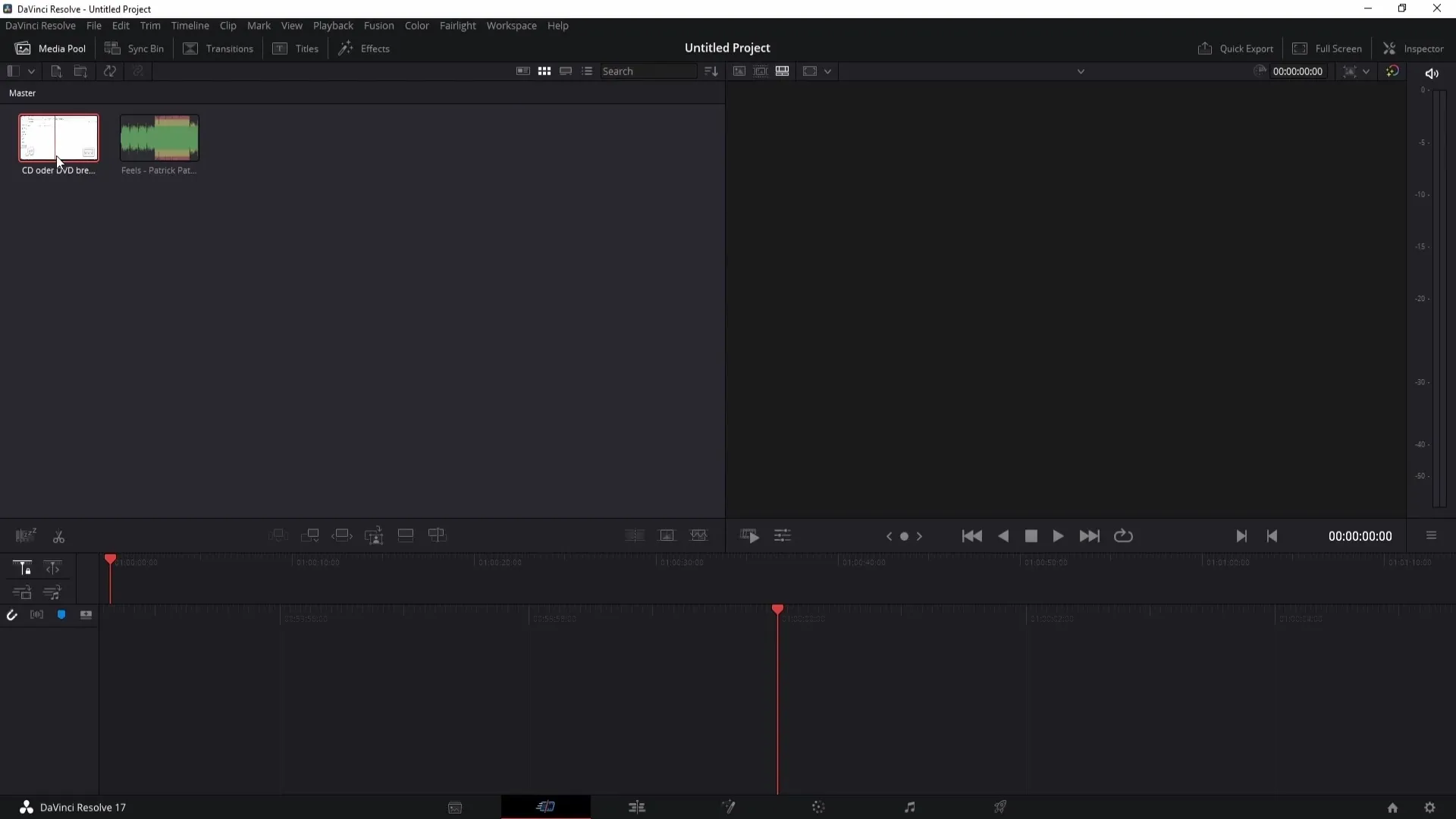
Næste skridt er at skifte til redigeringsområdet. Her har du mulighed for at trække musikken og videoen ind på tidslinjen. Vælg videoen fra Media Pool, og træk den ind på tidslinjen med venstre museknap. Dette er et vigtigt skridt for at sikre synkronisering mellem video og lyd.
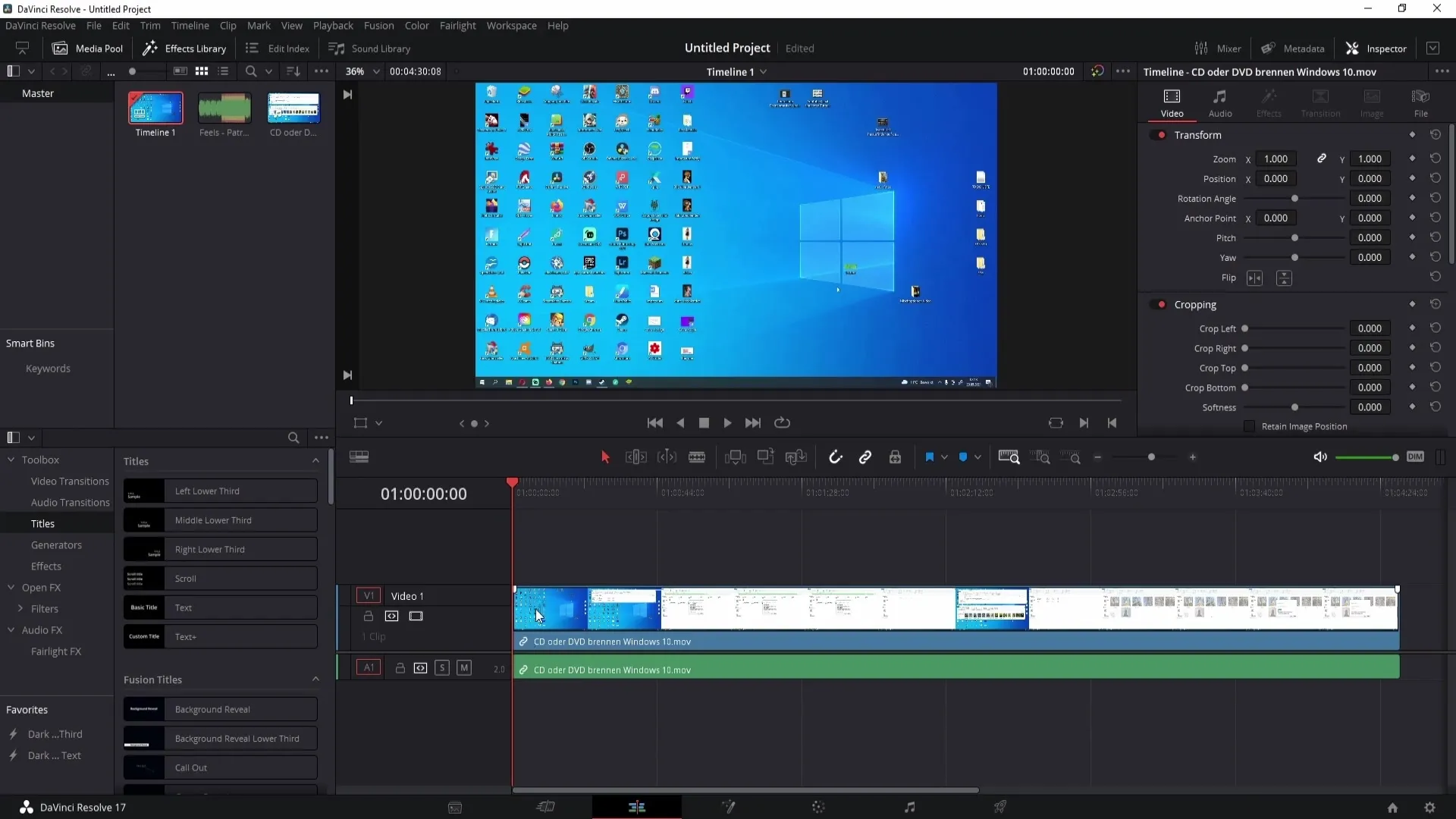
Jeg anbefaler, at du forstørrer lydsporet på tidslinjen lidt, så du bedre kan se lydbeatsene. Det er vigtigt, at du har et klart overblik over lydstyrken og eventuelle klip. Du kan justere formatet ved at vælge kanten af lydsporet og trække det større for at se flere detaljer.
Nu kommer den spændende del: at indsætte musikken i tidslinjen. Du kan trække musikfilen til lydspor 2 ved at trække filen ned på tidslinjen. Dette vil automatisk skabe et andet lydspor, som indeholder musikken.
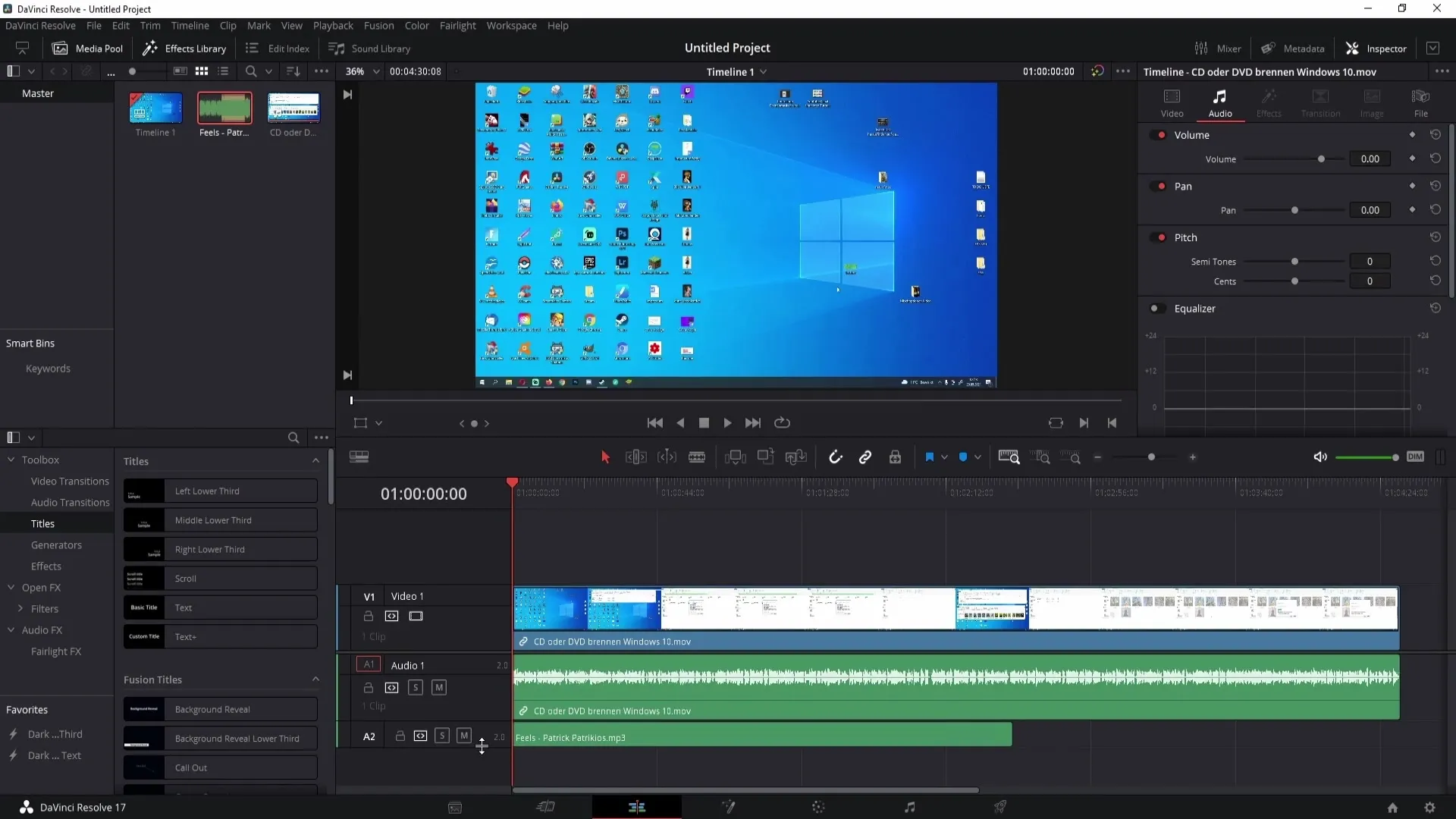
DaVinci Resolve giver dig mulighed for at tilpasse den indgående musik til din smag. Hvis du f.eks. vil justere længden på musikken, kan du blot klippe den af med trimmerværktøjet. For at foretage denne justering skal du vælge musikken og klippe den til den ønskede længde.
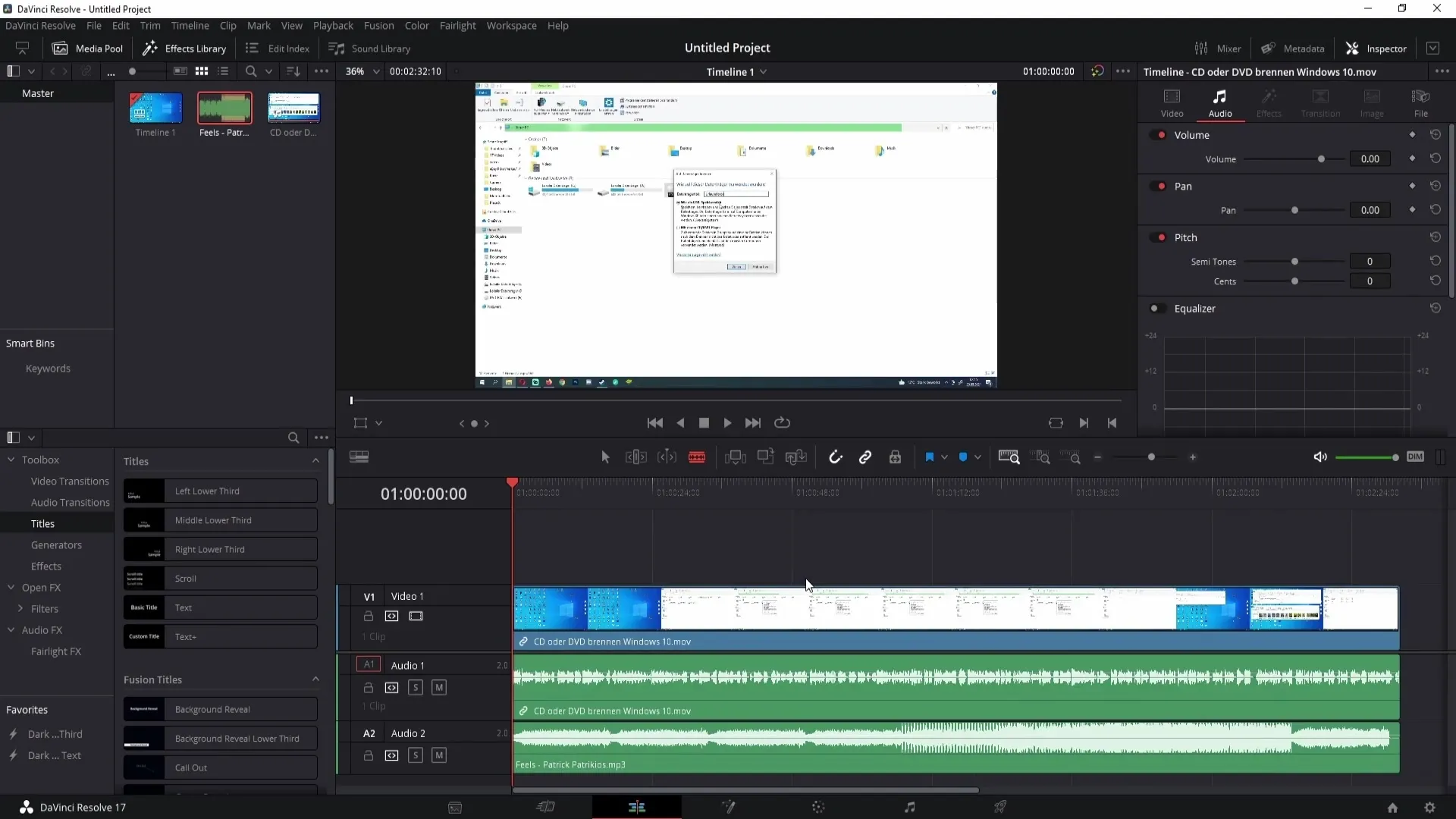
Hvis du synes, at musikken overdøver stemmerne i videoen, kan du adskille lydsporet i din video fra musikken. Højreklik på klippet, og vælg "Link Clips". Klik derefter på det grå område igen, og vælg den lydfil, du vil slette, og tryk på Delete-tasten. Nu har du kun musikken i din tidslinje.
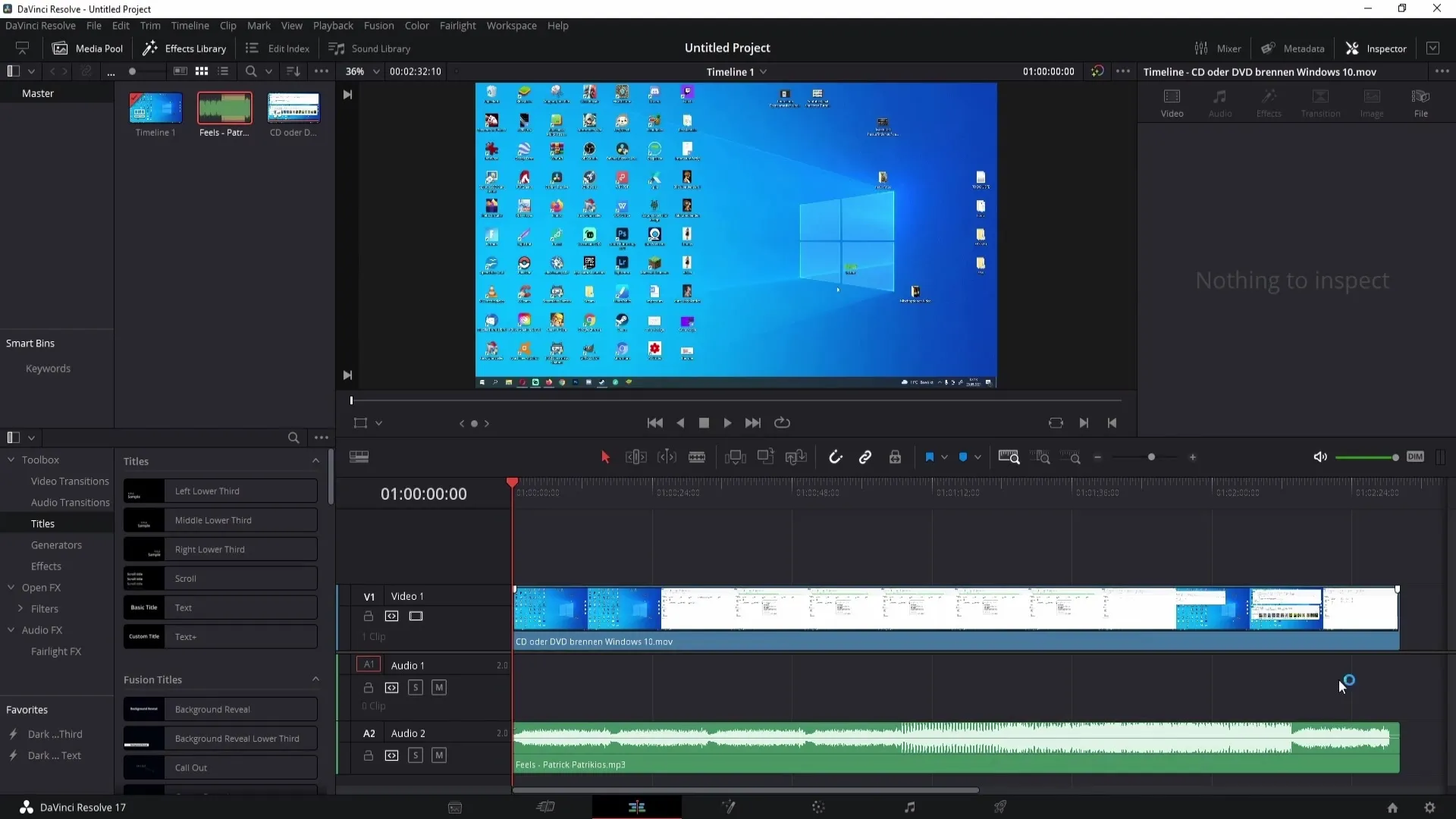
For at vende tilbage til den oprindelige tilstand kan du nemt bruge frem- eller tilbagespolingsfunktionen til at fortryde ændringer. Dette er især vigtigt for at sikre, at alle de nødvendige elementer i dit projekt forbliver forbundet.
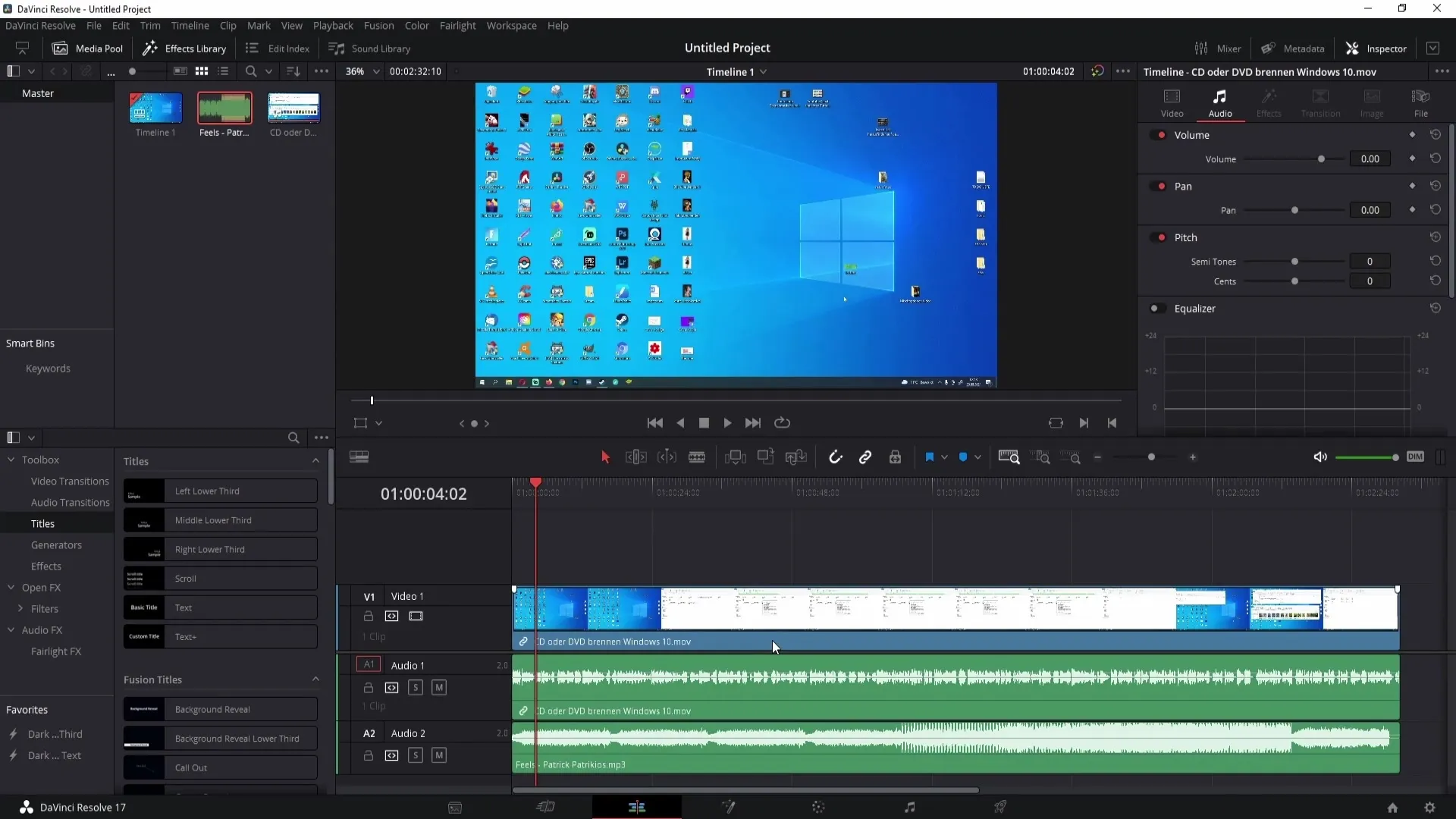
Men hvis du vil beholde både stemmen og musikken i din video, kan du justere lydstyrken på musikken. Det gør du ved at klikke på musiksporet og gå til inspektøren. Aktivér inspektøren, hvis den ikke allerede er synlig, og find lydstyrkeskyderen.
Du kan nu trække lydstyrkeskyderen ned for at gøre musikken mere stille. Sørg for at holde øje med lydsvingningerne. Når du sænker lydstyrken yderligere, bør toppene blive mindre, hvilket indikerer, at din lyd bliver mere stille.
Læg sidste hånd på din lydfil ved at øge lydstyrken yderligere, hvis det er nødvendigt for at sikre, at lyden er afbalanceret. Den rigtige lydstyrke er afgørende for den endelige kvalitet af din video.
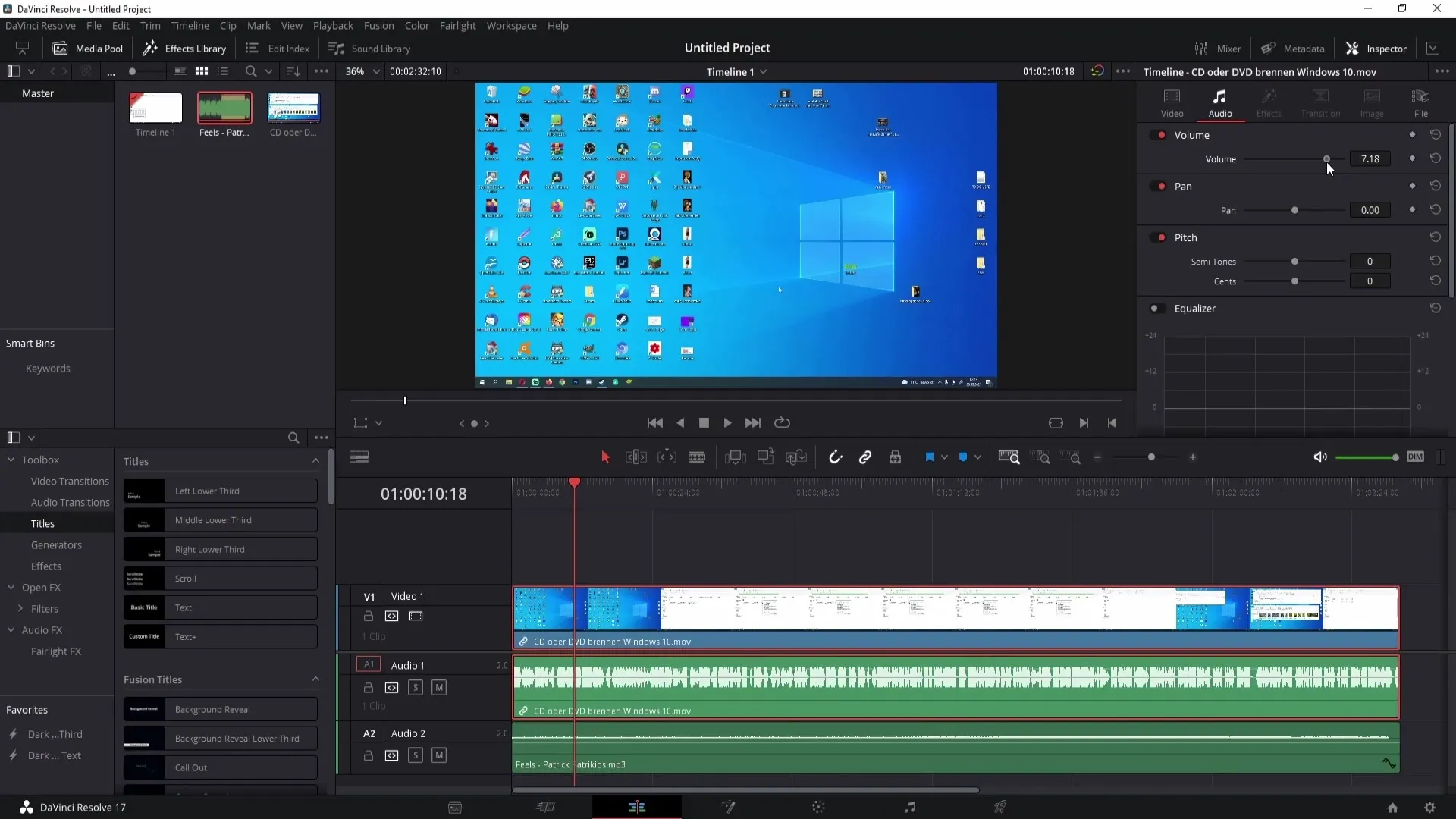
Opsummering
I denne vejledning har du lært, hvordan du indsætter musik i DaVinci Resolve, indstiller den korrekte lydstyrke og styrer lyd- og videoelementerne på din tidslinje. Med disse grundlæggende færdigheder kan du forbedre kvaliteten af dine videoer betydeligt og give dem et professionelt præg.


